電話代の節約に役立つ LINE Out はスマホの通話料が最大95%OFFになるサービスです。
LINE にある音声通話サービスの違いや、LINE Out の使い方になります。
LINE 無料通話とは
LINE のユーザーが無料で音声通話できる機能です。トークの延長機能と思えばわかりやすい。
- 電話番号:不要
- 回線:ネット(IP電話は音声品質が低い)
LINE Out とは
LINE ユーザー以外にも電話をかけることができるサービスです。
携帯電話はもちろん固定電話にも発着信できます。
- 月額基本料0円
- 初期費用0円
- 接続費用0円
有料アイテム(コールクレジット)を購入・利用して発信します。
- 電話番号:必要
- 回線:電話(電話回線は音声品質がクリアです)
SIMの対応状況
- 音声対応SIM で利用可能です。
- データ専用SIMは電話回線を使えないので利用不可。
- SMSありのデータ専用SIM では発信はできますが、着信はできません。
LINE Out サービス終了
LINE Out で提供していた「LINE@加盟店」と「お店」への10分無料通話機能のサービスは終了しました。
広告視聴による「LINE Out Free」は利用できます。
LINE Out Free
LINE Out Free とは、LINE Out の機能を有料アイテムを購入する代わりに、無料広告を試聴することによって利用することができるサービスです。
LINE Out Free の使い方
ホーム画面で[サービス]を押します。

サービス一覧画面が開くので、便利ツール内[LINE Out Free]を押します。

サービス一覧を編集する方法
よく利用するサービスは上部に表示して、ホーム画面に追加します。
右上の[編集]を押します。

サービスの横に[+]ボタンが表示されるので目的のサービスを選択し右上の[保存]を押します。

サービス一覧画面の一番先頭の固定したサービスに表示されます。
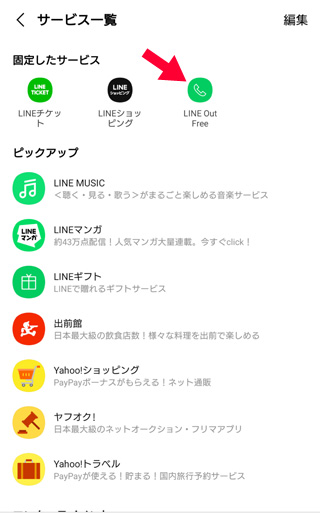
ホーム画面にも表示されます。

LINE Out Free の初期画面
LINE Out Freeが開きます。
右上のボタンは左から
- 通話画面
- 連絡先
- 通話履歴を削除
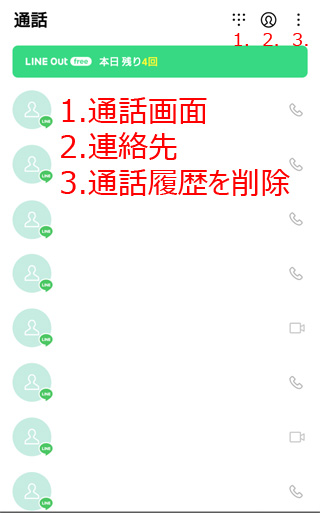
通話画面を押します。
広告を見るだけで国内通話・国際通話無料
「広告を見るだけで国内通話・国際通話無料」画面が表示された場合は
- LINE Out の利用規約と同意しますに[チェック]
- 当社およびLINEグループがに[チェック]
を入れて[利用開始]ボタンを押します。
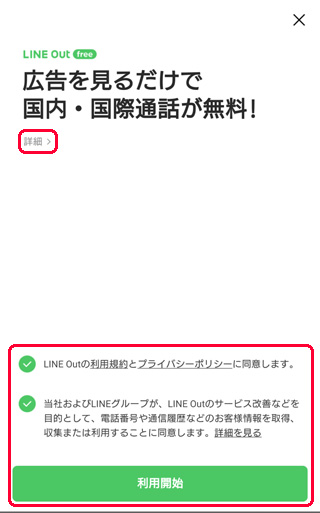
詳細を押すとヘルプへ移動します。
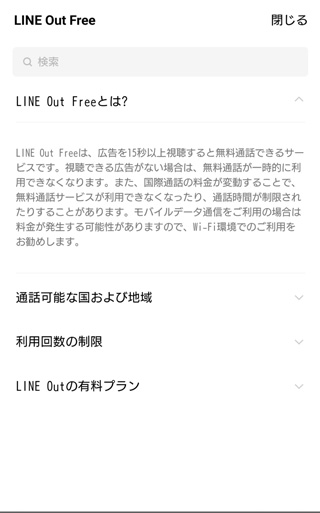
LINE Out Free とは?
LINE Out Free は、広告を15秒以上視聴すると無料通話できるサービスです。
視聴できる広告がない場合は、無料通話が一時的に利用できなくなります。
また、国際通話の料金が変動することで、無料通話サービスか利用できなくなったり、通話時間か制限されたりすることかあります。
モバイルデータ通信をご利用の場合は料金か発生する可能性がありますので、Wi-Fi環境でのご利用をお勧めします。
通話可能な国および地域
LINE Out Free で通話可能な国およぴ地域は、通話料金の変動に伴い変更され、一部の国では携帯電話への無料通話ができないことがあります。
LINE Out Free で通話可能な国および地域と無料通話時間の詳細は、以下のリンクを参照してください。
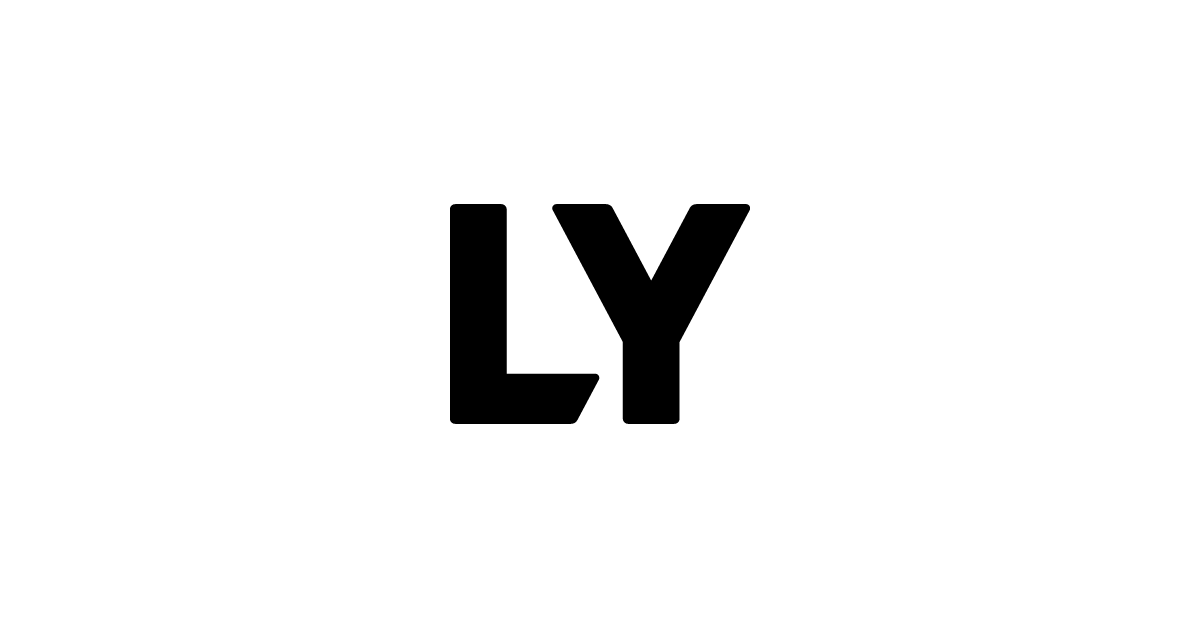
利用回数の制限
LINE Out Free の利用回数が上限に達したか、視聴できる広告がない場合は、一時的に LINE Out Free が利用できなくなります。
LINE Out Free の利用可能回数は、1日あたり5回までです。
※コールクレジットを利用すると、通常の通話料金よりもさらにお得に通話できます。
また、LINEコインは有料プランでのみ利用可能です。
LINE Out の有料プラン
LINE Out の有料プランを利用すると、通常の通話料金よりもさらにお得に通話できます。
LINE Out Freeに切り替える場合は、画面上部のボタンをタップするだけです。
各プランと料金の詳細は、以下のリンクを参照してください。
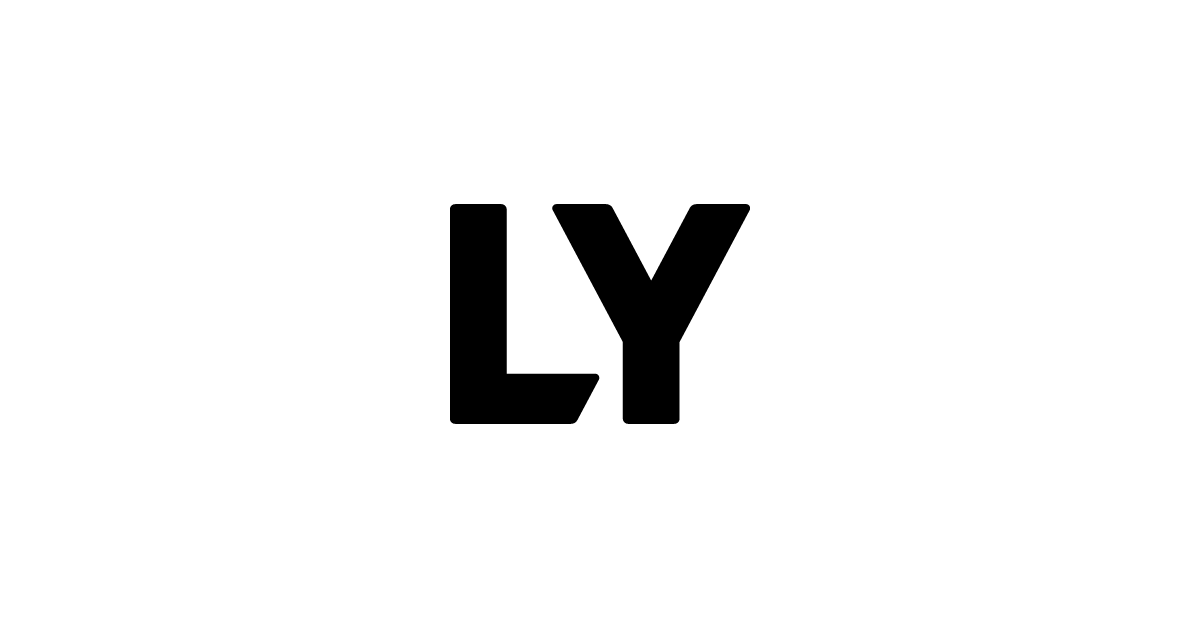
通話画面の詳細
通話画面が開きます。
- LINE Out(Free)切り替えボタン
- iマーク:ヘルプ
- 歯車マーク:設定
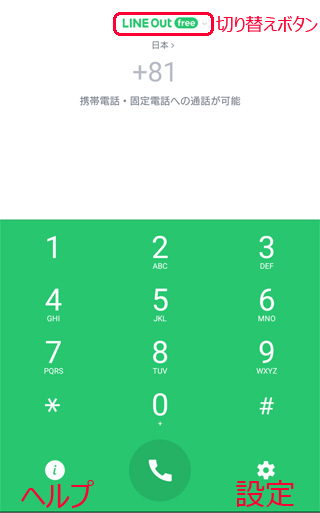
LINE Out に切り替える方法
画面上部の[LINE Out(Free)]ボタンを押すと切り替え可能です。
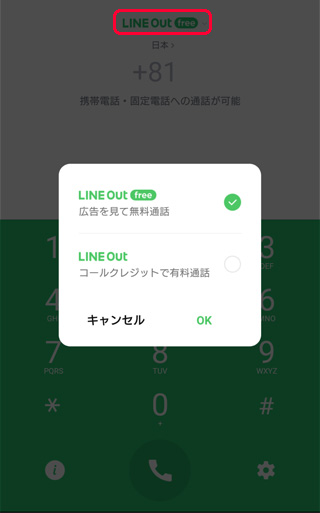
LINE Outテスト通話
連絡先からLINE Outテスト通話をかけることができます。
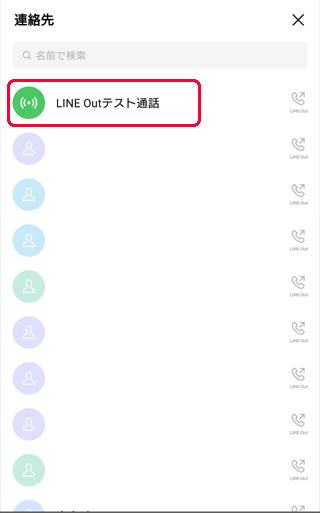
アナウンス通りに対応すると、10秒間自分の声を録音して、次の10秒で録音した音声を確認できます。音声品質に問題があれば、マイク設定やヘルプを確認してください。
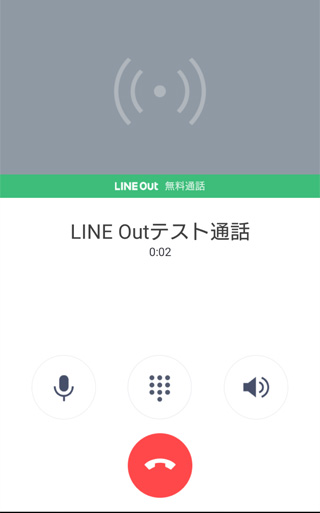
LINE Out Free 電話のかけ方
通話画面を開いて電話をかけます。
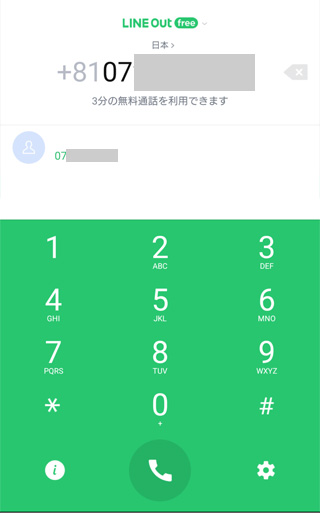
「端末の電話番号確認のため、上記の番号にSMSで認証番号をお送りします。再認証されない場合は非通知での発信となります。」が表示された場合
- 認証:主に電話番号通知発信
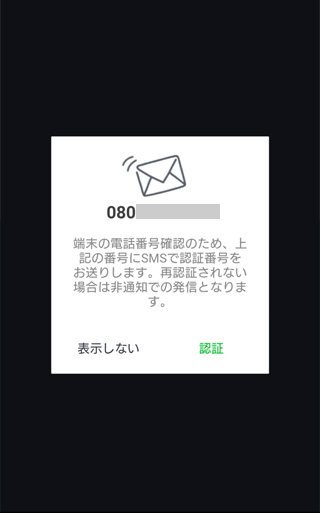
SMS から認証メッセージが届くので、記入して認証を完了します。
広告が始まります。
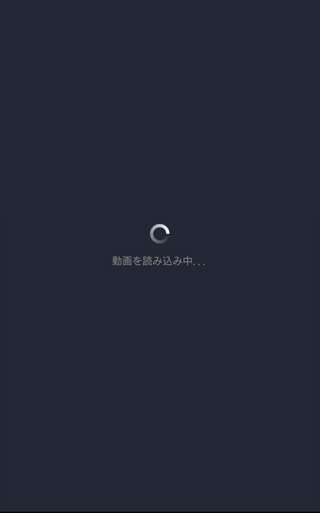
広告のタイプによっても変わることがあると思いますが、広告終了後にインストール画面が表示されたので[×]を押して画面を閉じました。
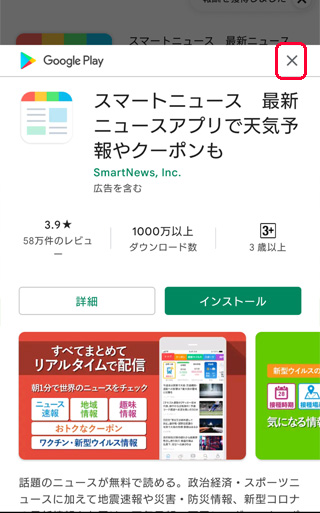
通話画面が開き、電話をかけることができました。
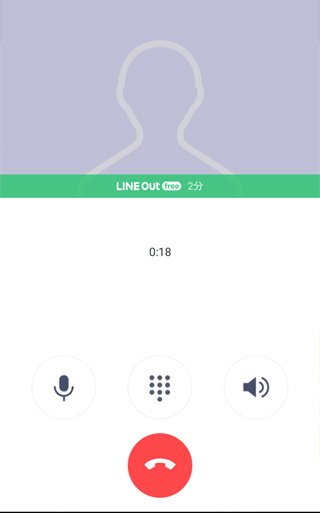
LINE Out のショートカットを作成する方法
スマホのホーム画面に LINE Out のアイコンを設定する
LINE Out Free の通話画面右下の[設定(歯車アイコン)]を押します。
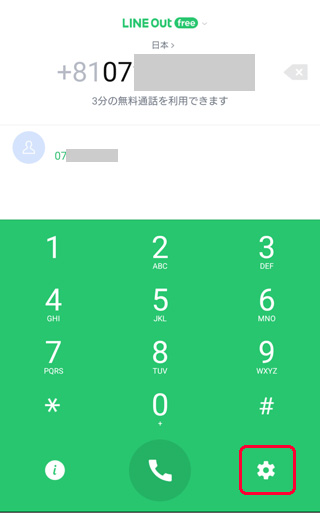
設定画面が開くので[LINE Outのショートカットを作成]を押します。
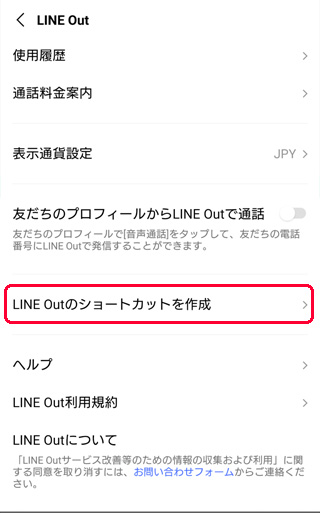
「ホーム画面にLINE Outのショートカットを作成しますか?」ウインドウが開いたら[作成]を押します。
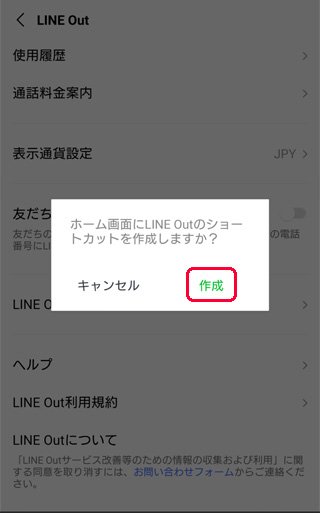
ホーム画面に追加画面が開くので[追加]を押します。
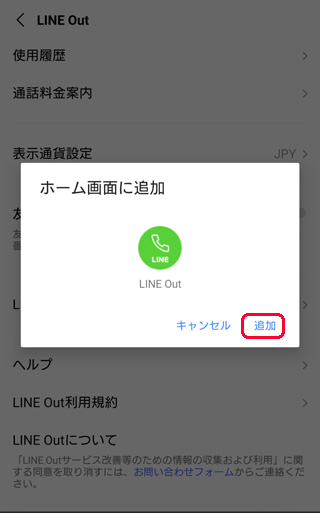
ホーム画面に LINE Out のショートカットが追加できました。
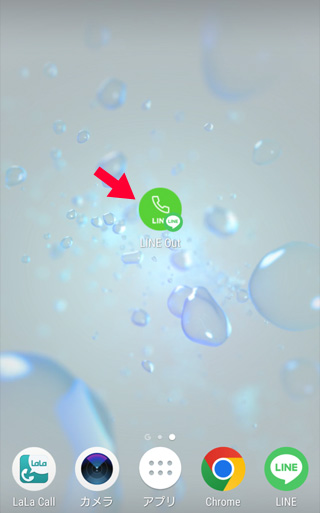
LINEのホーム画面に LINE Out の通話ボタンを設定する方法
スマホのホーム画面に LINE Out のアイコンはいらないけど、もう少し便利にという人にはニュースタブ表示を通話タブに変更するのはどうでしょう。
[ホーム]画面右上の[歯車]アイコンを押します。
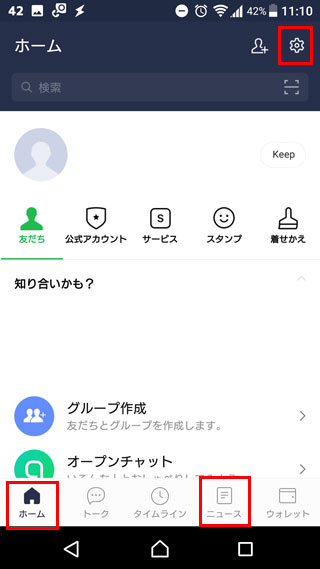
設定の[通話]を押します。
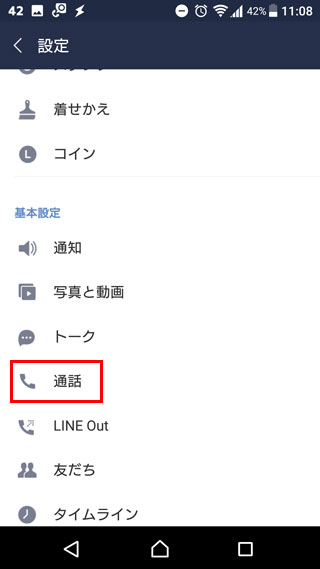
通話の[通話/ニュースタブ表示]をタップして通話に切り替えます。

ホーム画面のニュースが通話に切り替わりました。
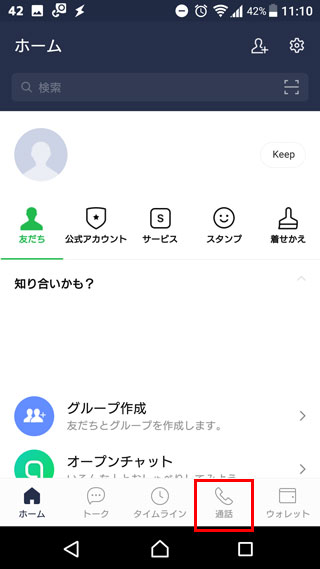
ラインでニュースチェックしていない人は通話にしておくと便利です。
まとめ
LINE Out Free の使い方でした。
LINE は音声サービスが複数あるので、無料通話と LINE Out 、LINE Out Free の違いやメリット、デメリットも書いておきました。
LINE Out は SMS付きのデータ専用SIM で電話回線を利用したクリアな音声品質で電話が発信できる数少ないサービスです。
SMS付きのデータ専用SIM で着信はできませんが、無料通話でお店や病院の予約など発信専用として上手に利用してください。


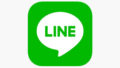
コメント